CPA Tracker
Функциональные возможности сервиса
Для начала стоит отметить, что сервис
Клиентам, которые решили воспользоваться услугами
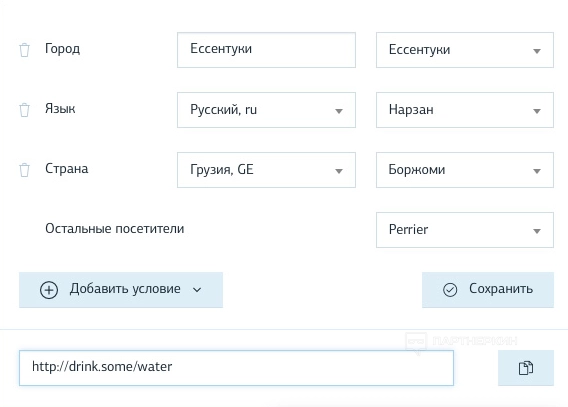
Еще одна важная особенность — возможность объединения продаж и затрат. В первую очередь отметим, что пользователи могут отражать расходы в отчетах, опираясь на затраты от администрирования, комиссий платежных систем, скидок и так далее. Также есть возможность объединять сведения о продажах, переходах и расходах в едином окне. Удалять нецелевые действия можно непосредственно в личном кабинете. Чтобы работать было удобнее, предусмотрена система фильтрации по временным промежуткам, включая определенные часы суток.
Следующая особенность сервиса в том, что он позволяет анализировать эффективность рекламных кампаний. С помощью
Примечательно, что сервис указывает, с какого веб-ресурса пришел клиент, по какому ключевому слову был сделан запрос, с какой рекламной позиции осуществлялся переход. Все эти данные позволят оценить рентабельность каждой РК и источника продаж. В анализ также входит определение браузера, операционной системы, IP-адреса, интернет-провайдера и некоторых ГЕО-параметров.
Регистрация аккаунта
Чтобы получить доступ к функционалу, необходимо зарегистрировать учетную запись. Регистрация бесплатная, на изучение интерфейса и функциональных особенностей сервиса предоставляется трое суток. По истечении срока пользователь должен будет приобрести подписку. О стоимости услуг поговорим чуть ниже.
Для регистрации аккаунта необходимо открыть главную страницу и кликнуть на кнопку «Регистрация» в верхней панели.
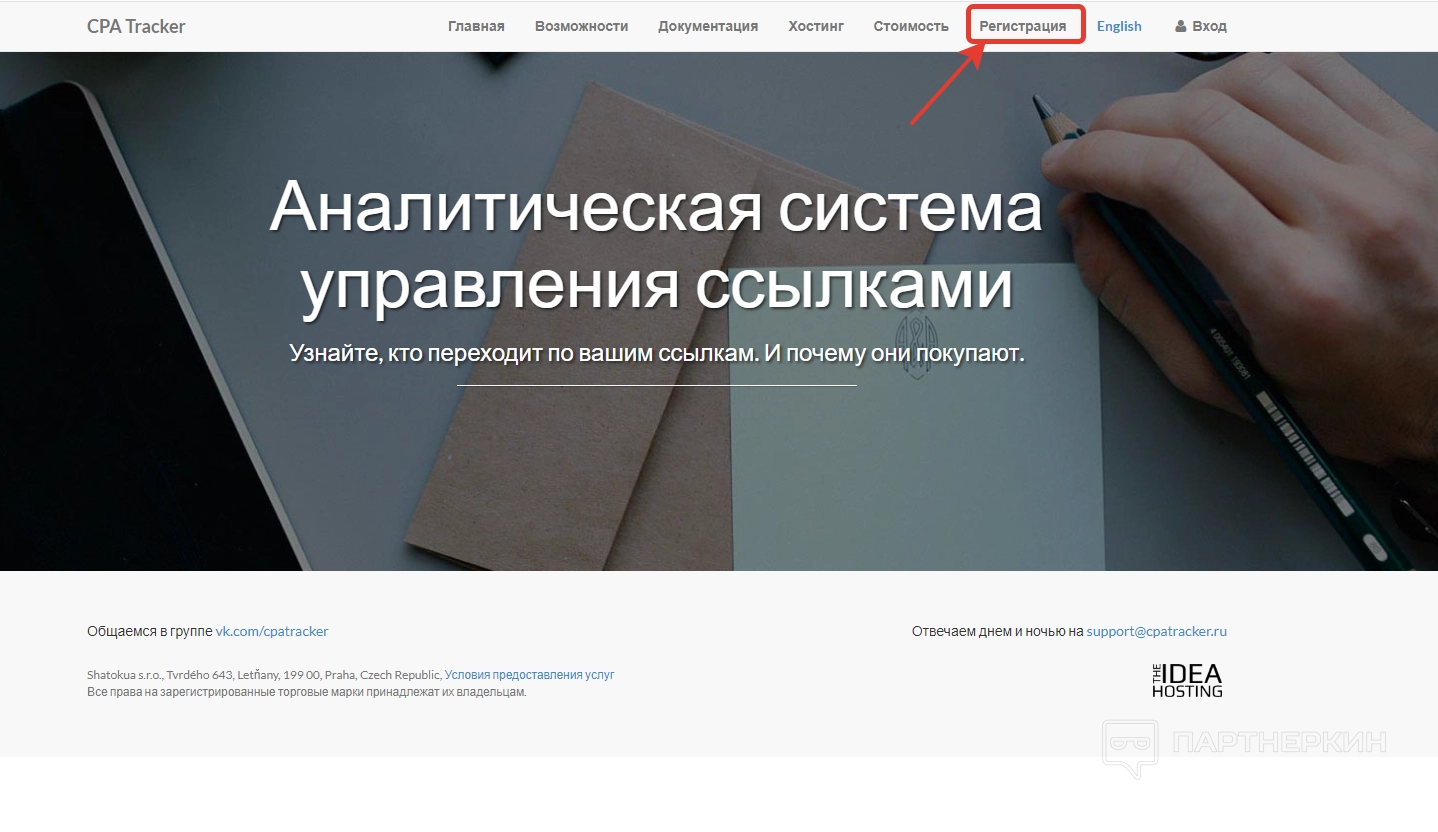
В процессе создания аккаунта нужно указать собственное имя (или название компании), адрес электронной почты и текущий трекер. Сервис совместим со следующими вариантами:
- Prosper202;
- iMobyTrax;
- Voluum;
- Simple TDS;
- Keitaro TDS,
- Sutura TDS;
- ClickMeter;
- Improvely;
- LinkTrackr;
- Mobit;
- CPVlab;
- Boss TDS;
- Mega TDS;
- CPA Tracker hosted.
При необходимости можно внедрить собственное решение или выбрать вариант «Не использую». После заполнения данных соглашаемся с условиями сервиса и кликаем на кнопку «Зарегистрироваться».
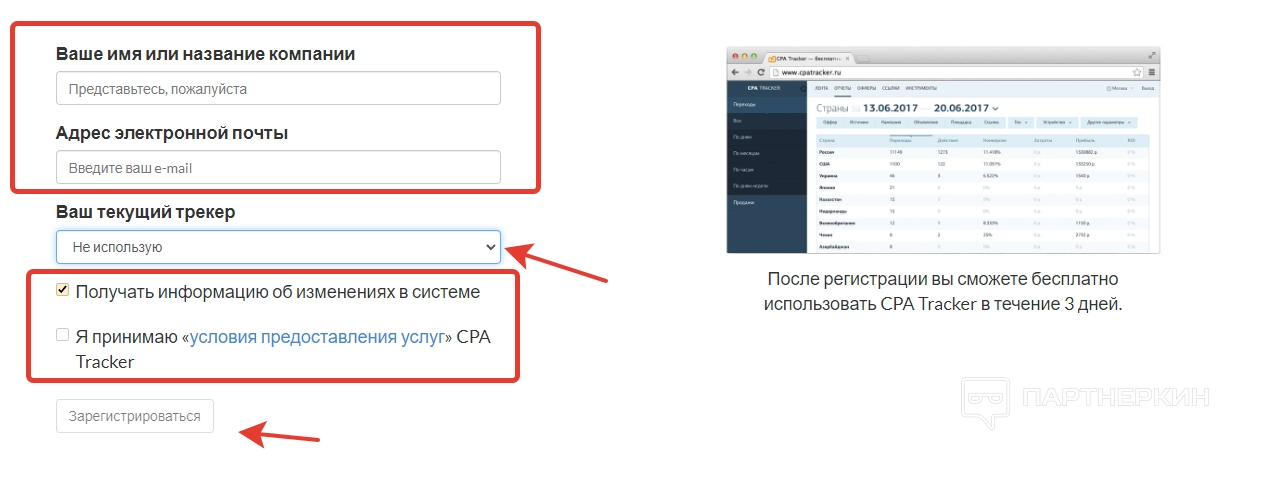
На экране появится сообщение о том, что в ближайшее время на указанную почту придет письмо, в котором будет ссылка для активации аккаунта. Доставка занимает около 10-15 минут (зависит от доменного имени). Когда письмо придет, открываем его и кликаем по ссылке.
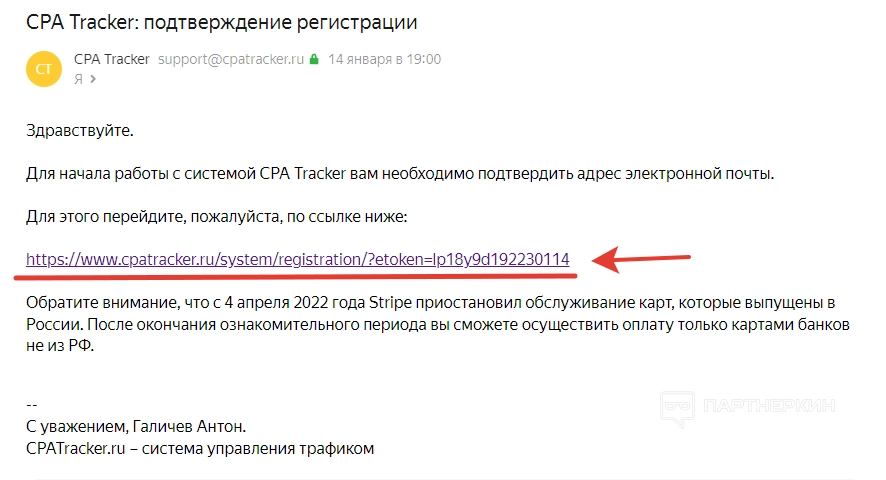
Также на почту придет еще 2 письма, в которых будут реквизиты доступа в систему и подробная инструкция по управлению.
Особенности интерфейса
Несмотря на сложный функционал, сервис
Когда пользователь пройдет регистрацию и перейдет по ссылке, на экране появится стартовая страница личного кабинета, где будут отображаться:
- панель управления с 5 разделами;
- интерактивное окно, отображающее разные параметры и позволяющее работать с инструментами сервиса;
- доступ к настройкам аккаунта;
- онлайн-чат для общения с техподдержкой.
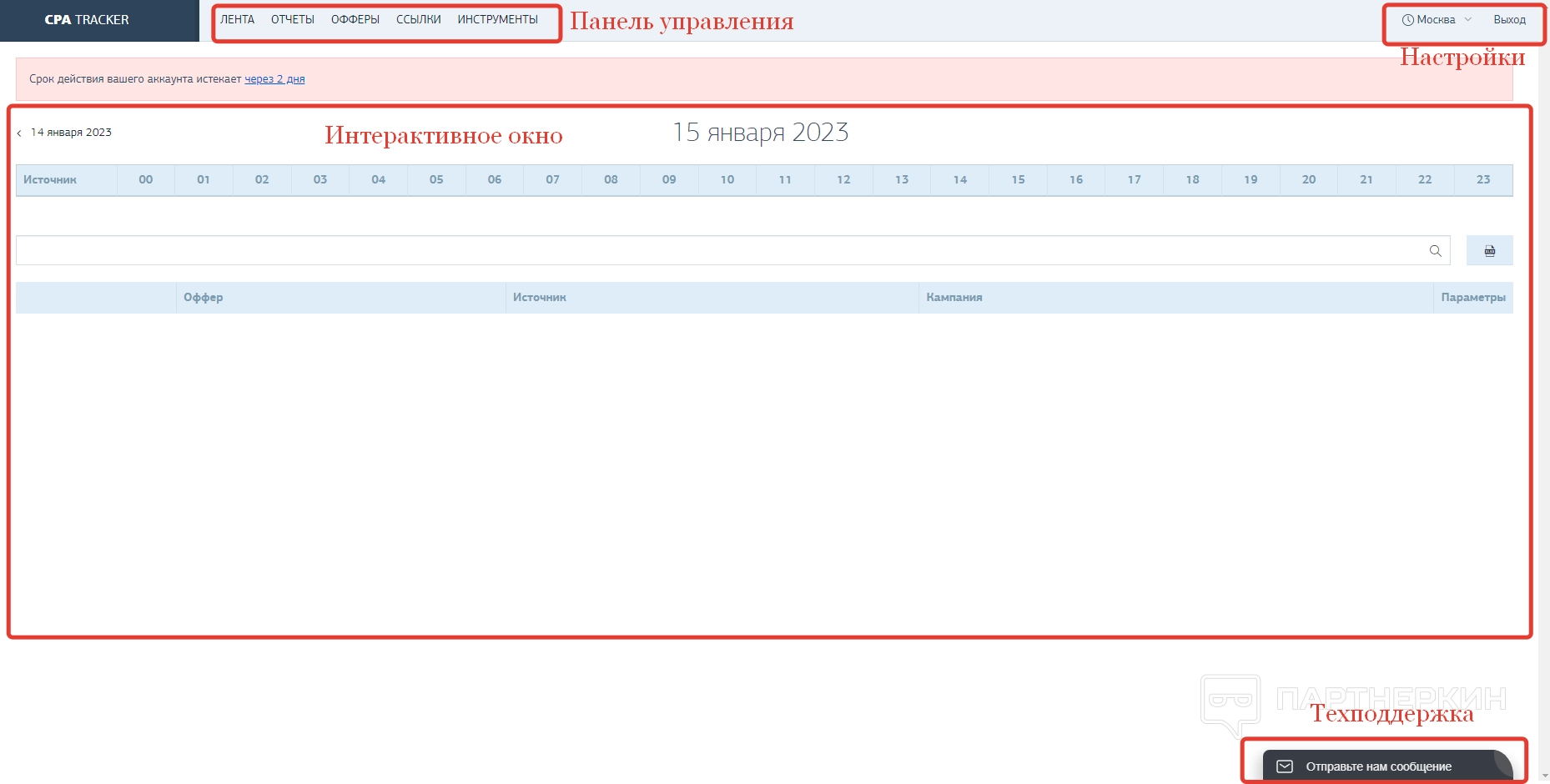
Не забываем, что на изучение функционала на бесплатной основе предоставляется всего 3 дня.
Функциональные особенности и работа с разделами
Теперь разберем особенности каждого раздела из панели управления. По умолчанию система отображает раздел «Лента», в котором есть календарь и список ссылок, которые сортируются по офферам, источникам, кампании и параметрам. Работать с данными можно не только в веб-режиме, но и на устройстве. Для этого есть специальная кнопка, позволяющая скачивать сведения в xlsx формате.
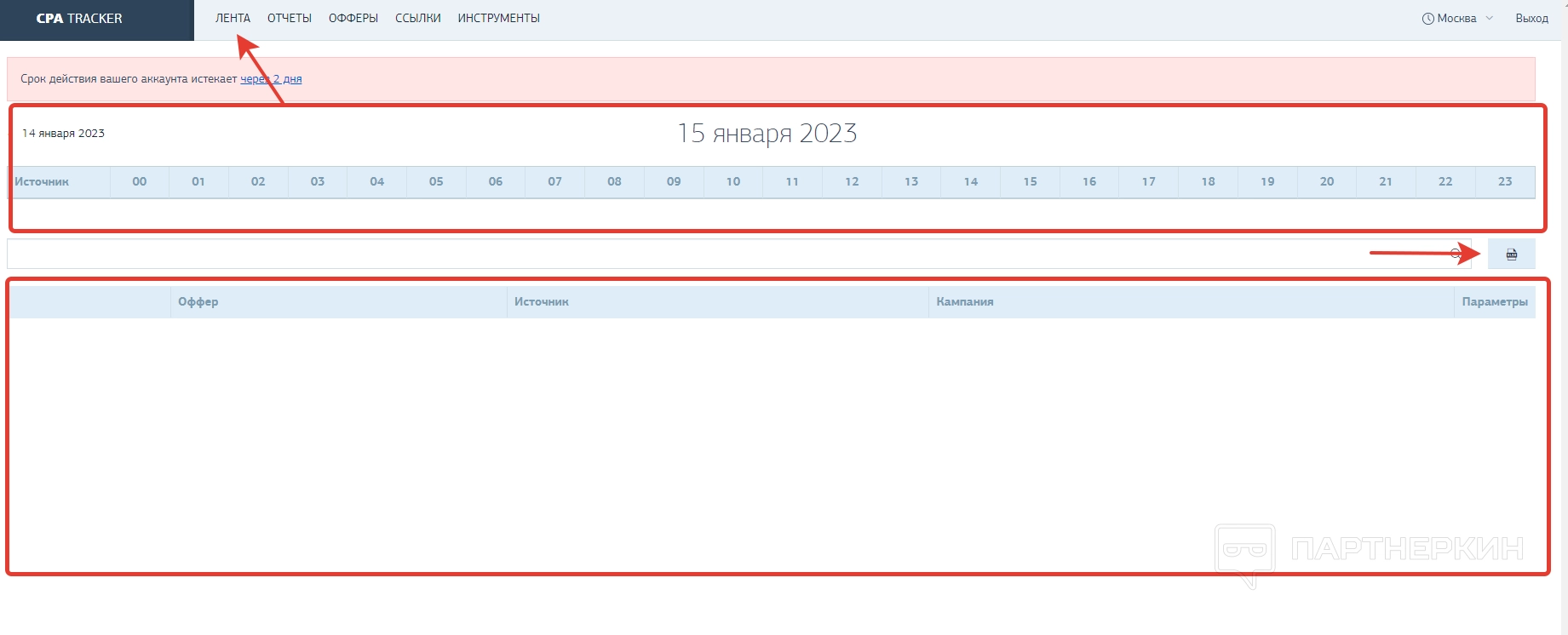
Отчеты
Следующий раздел позволяет работать со статистикой. Чтобы взаимодействовать с данными было проще, в сервисе предусмотрена гибкая система фильтрации. Во-первых, обращаем внимание на панель в левой части экрана, с помощью которой можно отдельно работать с переходами, продажами и целевыми страницами. Переходы и продажи, кстати, можно сортировать по разному промежутку времени:
| Переходы | Продажи |
|
|
Целевые страницы так сортировать не получится. Там отображаются сразу все варианты.
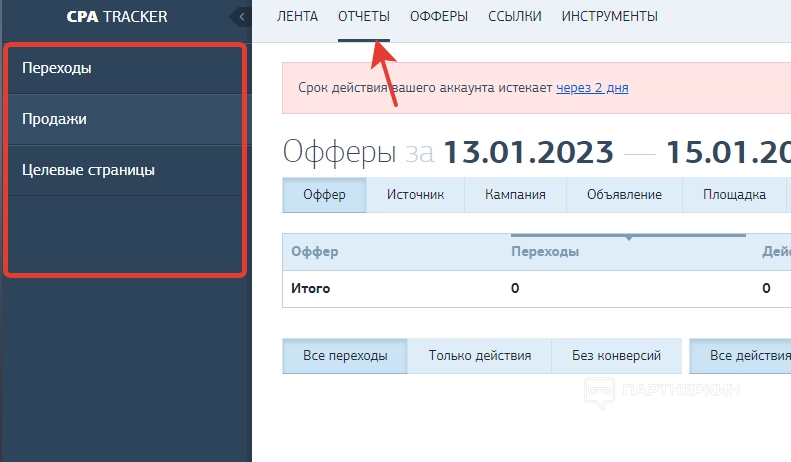
Далее переходим к интерактивному окну, где с выбранными сведениями можно работать, используя 3-ступенчатую систему фильтрации. Первая ступень позволяет сортировать сведения по:
- офферам;
- источникам;
- кампаниям;
- объявлениям;
- площадкам;
- ссылкам;
- ГЕО;
- устройствам;
- другим параметрам (параметры перехода и ссылок).
| ГЕО | Устройства |
|
|
Вторая ступень распределяет сведения по следующим параметрам:
- оффер;
- переходы;
- действия;
- конверсия;
- затраты;
- прибыль;
- ROI.
С помощью последней ступени можно выбирать:
- все переходы;
- только действия;
- без конверсий;
- все действия;
- продажи;
- лиды.
Для скачивания статистики на устройство следует воспользоваться специальной кнопкой, которая загрузит данные в виде Excel-таблицы.
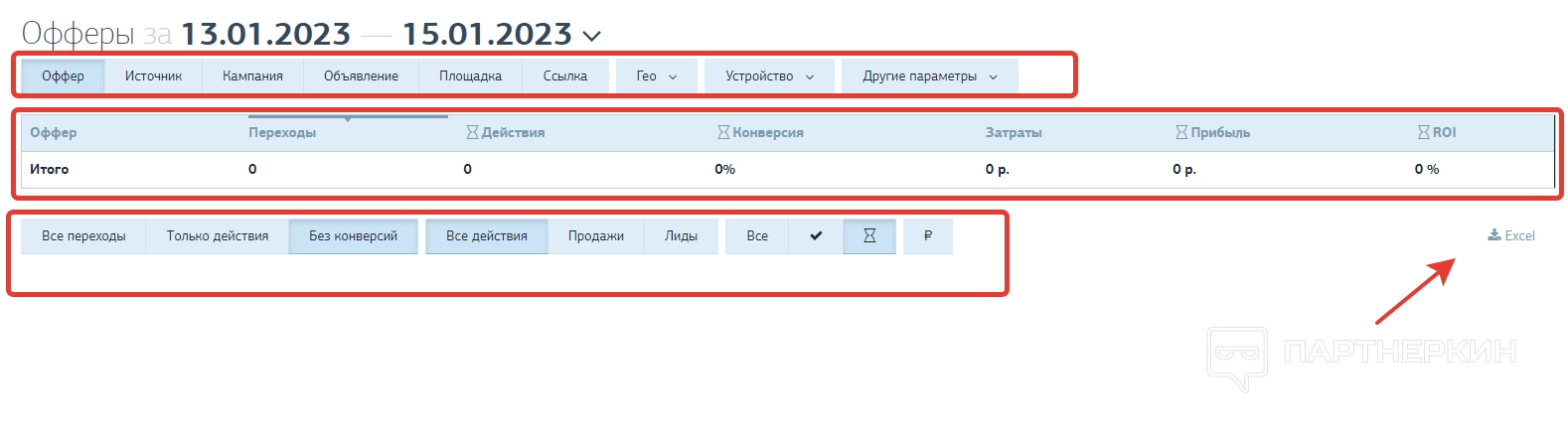
Офферы
В этом разделе пользователь может добавлять и отслеживать эффективность офферов. Офферами могут быть сайты, целевые страницы, группы и страницы в социальных сетях, мобильные приложения, страницы-прокладок, офферы в CPA-сетях и так далее. В общем, можно добавлять любые страницы, которые открываются и просматриваются с помощью браузера.
Чтобы добавить новый оффер, кликаем на значок с плюсиком, вводим название, добавляем ссылку на страницу и жмем «Добавить новый оффер».
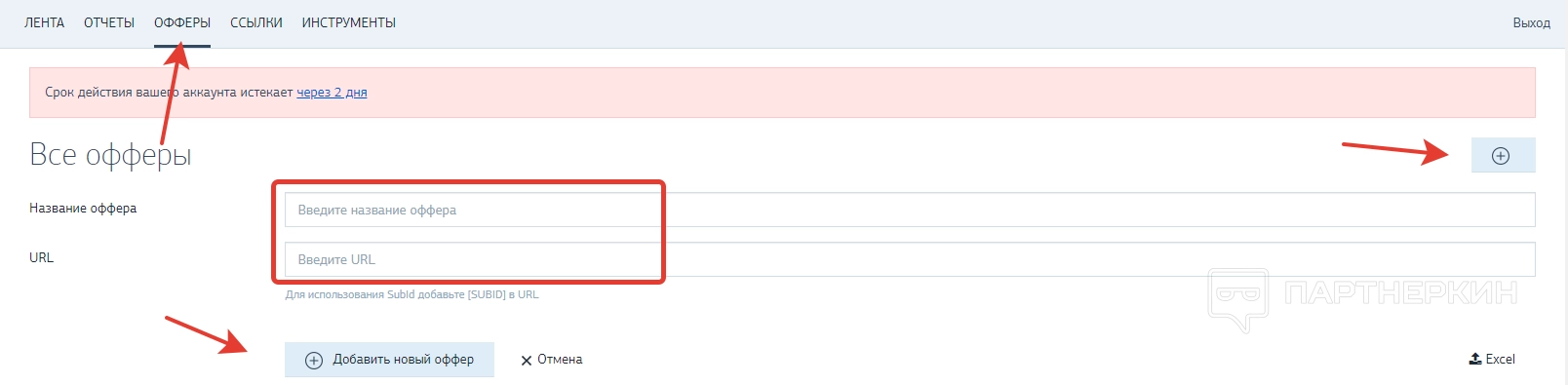
Когда оффер добавится, на странице появится строка, где будет его название и ссылка на целевую страницу. С добавленным оффером можно выполнять различные манипуляции. Например, перемещать в определенную папку, помещать в архив, менять содержимое или удалять. Для этого нужно всего лишь поставить галочку напротив названия и выбрать соответствующее действие.

Добавленный в систему оффер открывает возможность отслеживать переходы. Только для начала нужно потребуется специальная ссылка, которую можно будет создать в разделе «Ссылки».
Внимание! При составлении ссылки можно использовать только английские буквы, цифры, дефис и знаки подчеркивания.
Ссылки
В сервисе
- короткая ссылка — можно размещать на разных сайтах;
- универсальная ссылка — для размещения на сайтах, в блогах, социальных сетях;
- контекстная реклама — можно размещать через Яндекс Директ или Google Ads;
- социальные сети — ссылки для размещения в социальных сетях;
- тизерные сети — для размещения в тизерных сетях;
- мобильные сети — для размещения в мобильных сетях;
- рекламные сети — для размещения в рекламных сетях.
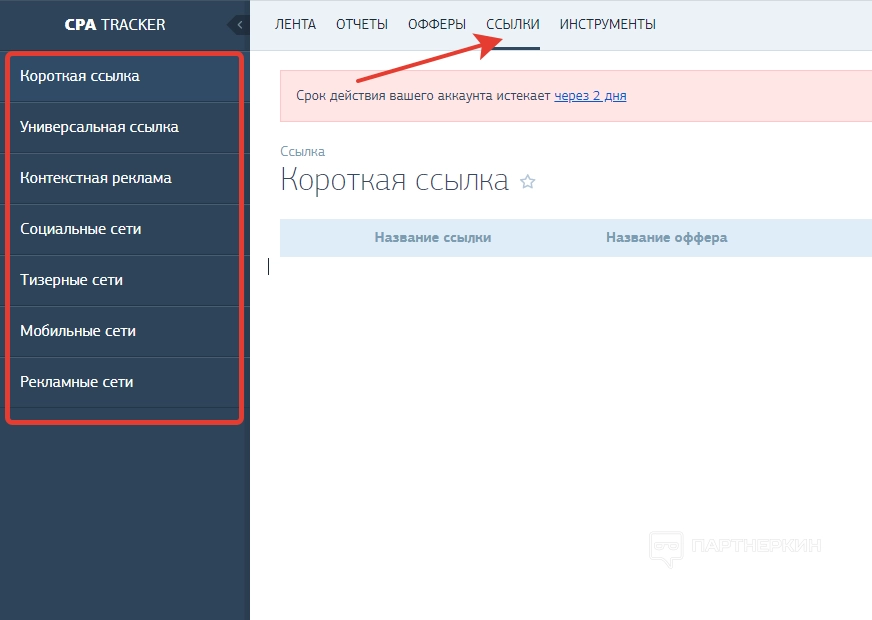
С какими сетями совместим сервис
| Контекстная реклама | Социальные сети | Тизерные сети | Мобильные сети | Рекламные сети |
|
|
|
|
|
Чтобы создать ссылку, выполняем следующие действия:
- Выбираем подходящий тип ссылки. Например, «Универсальные ссылки».
- Вводим небольшое название в соответствующую строку, используя английские буквы, цифры, дефис или знаки подчеркивания. Учтите, что выбранное название будет частью ссылки целевой страницы для отслеживания.
- В соседнем окне выбираем оффер.
- Жмем на значок с плюсиком.
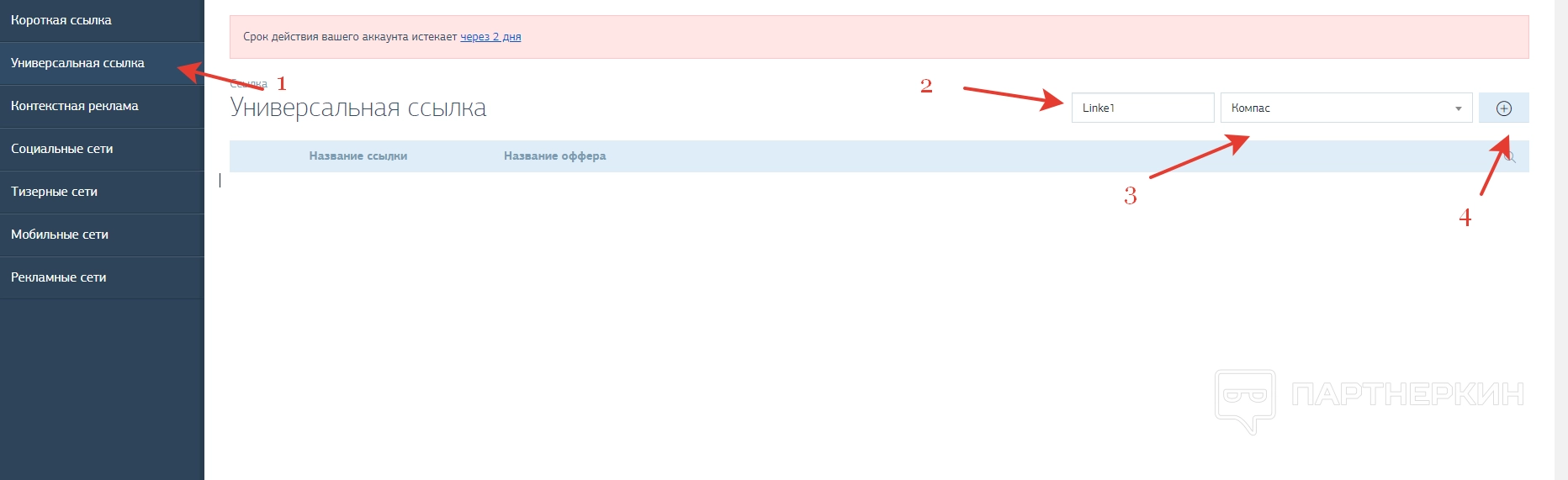
Когда все условия будут выполнены, ниже появится специальная форма, где отобразится выбранное название ссылки, название оффера и полная ссылка для отслеживания. Заданный системой URL копируем и вставляем в нужный сайт, откуда будут отслеживаться посещения.
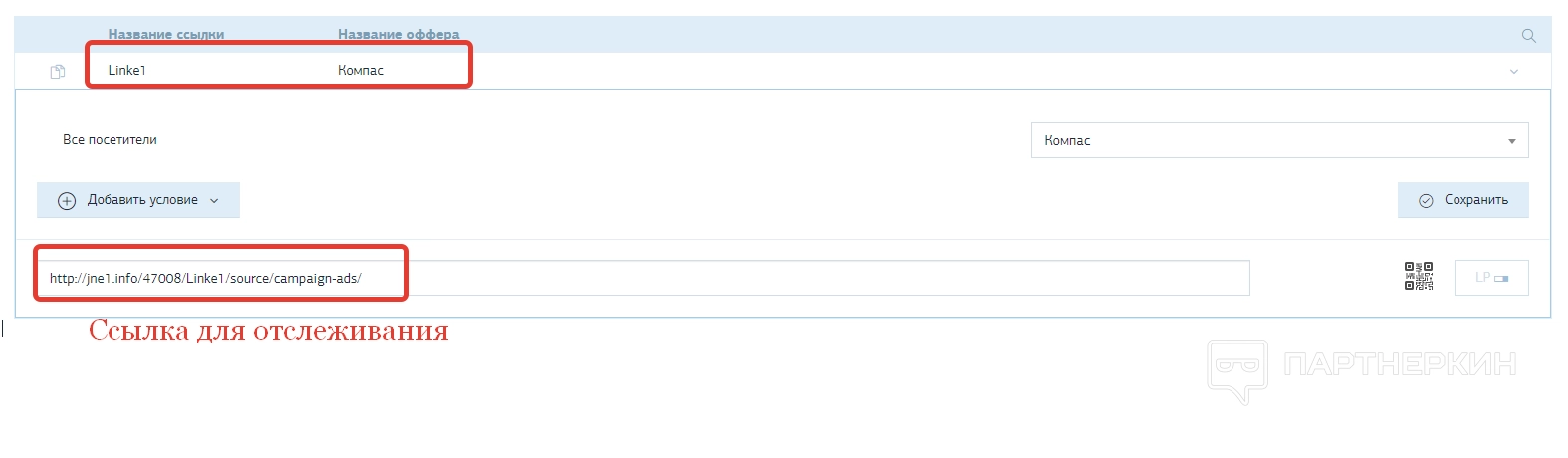
Для посетителей можно добавлять условия, которые будут отображаться в статистике. Это поможет мониторить важную информацию о пользователях, что поможет повысить эффективность РК. Вот поддерживаемые условия:
- страна;
- IP-адрес;
- язык браузера;
- платформа;
- сплит-тест;
- регион;
- User-agent;
- провайдер;
- устройство;
- GET-параметр;
- город;
- реферер;
- ОС;
- браузер.
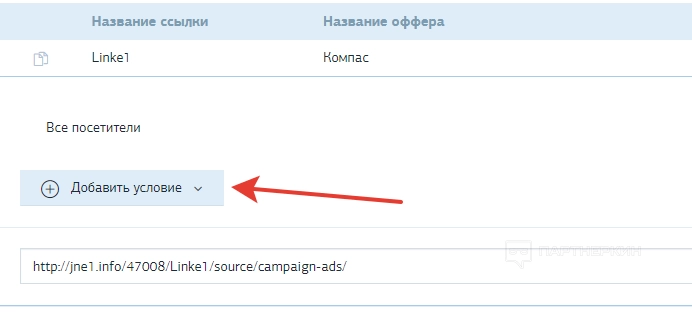
Инструменты
В этом разделе находится несколько дополнительных инструментов для работы со ссылками и доменными именами. Например, в «Добавление продаж» пользователь может добавлять на продажу ссылки, используя SubID. Для этого нужно перейти в соответствующий раздел, установить оплату за продажу и внести SubID. Вносить можно списком или через запятую. Оплата тоже выбирается под разную валюту: рубли, американский доллар, гривна, тенге и евро.
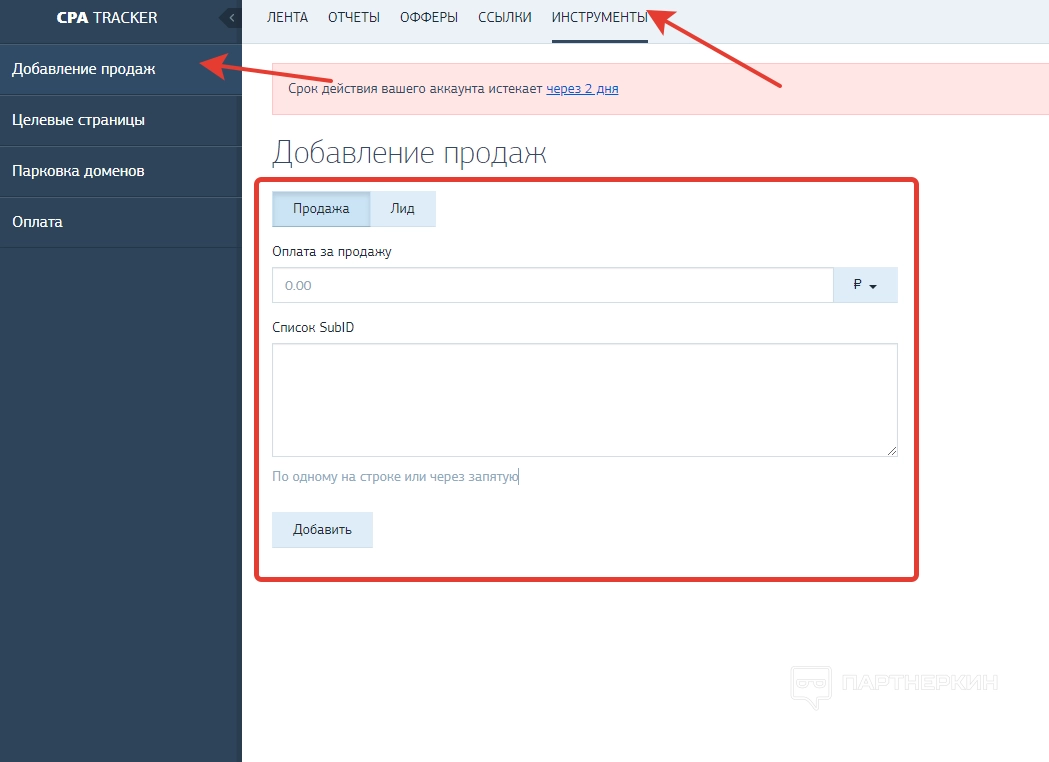
Блок «Целевые страницы» отображает специальный код, при добавлении которого пользователь может учитывать посетителей на целевых страницах собственного сайта. Инструкция по внедрению кода счетчика отображена в интерактивном окне.
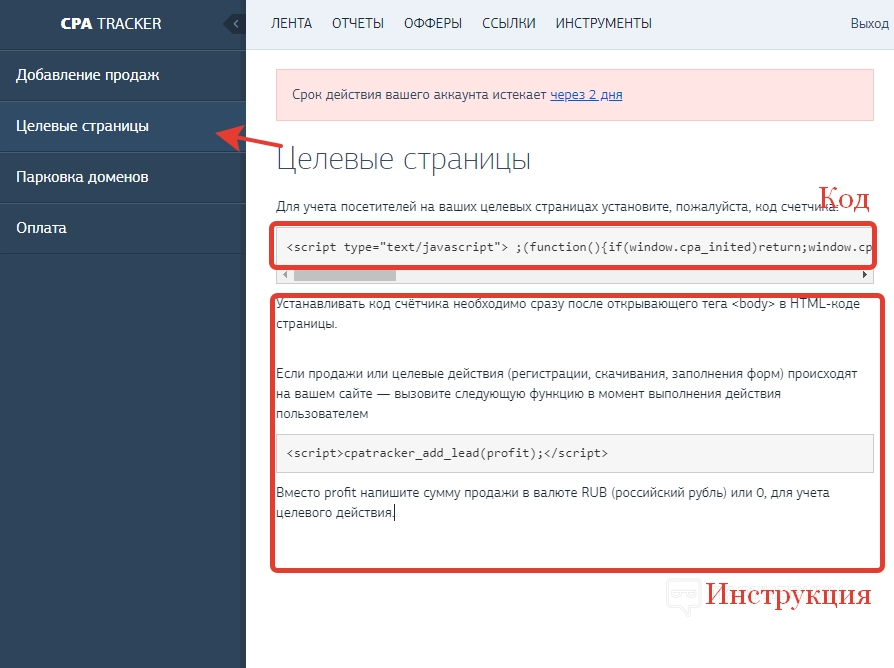
Далее идет блок «Парковка доменов», где пользователь может привязывать к своим ссылкам нормальные имена. Нужно это для того, чтобы URL-адрес отображался в удобочитаемом формате. После парковки ссылка будет иметь вид не «jne1.info/47008/Linke1», а, например, «domain.ru/Linke1», где под «domain» будет отображаться заранее выбранный домен.
Чтобы припарковать доменное имя, необходимо воспользоваться соответствующим окном и нажать кнопку «Добавить». Одновременно можно внести до 10 доменов списком или через запятую.
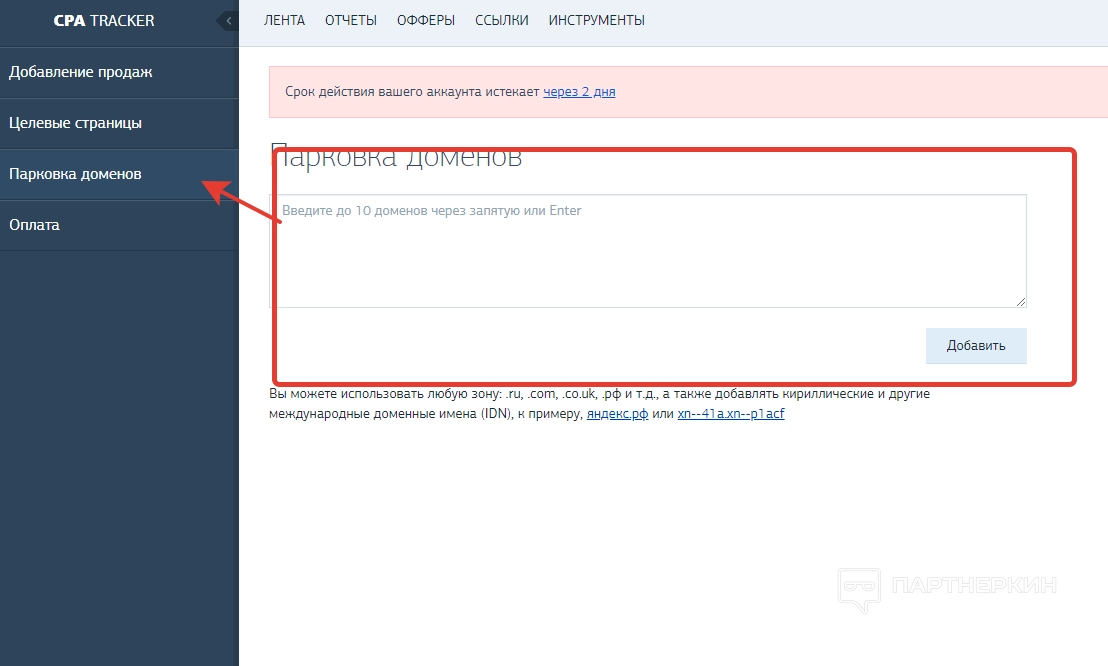
Последний раздел Tapgage «Оплата». Здесь пользователь может найти информацию по своему тарифному плану. Инфа распределена по следующим параметрам:
- текущая дата;
- начало периода;
- окончание периода;
- стоимость тарифа;
- тип платежа.
В этом же блоке осуществляется оплата за новые тарифы. Для этого нужно кликнуть «Добавить платеж» и ввести реквизиты.
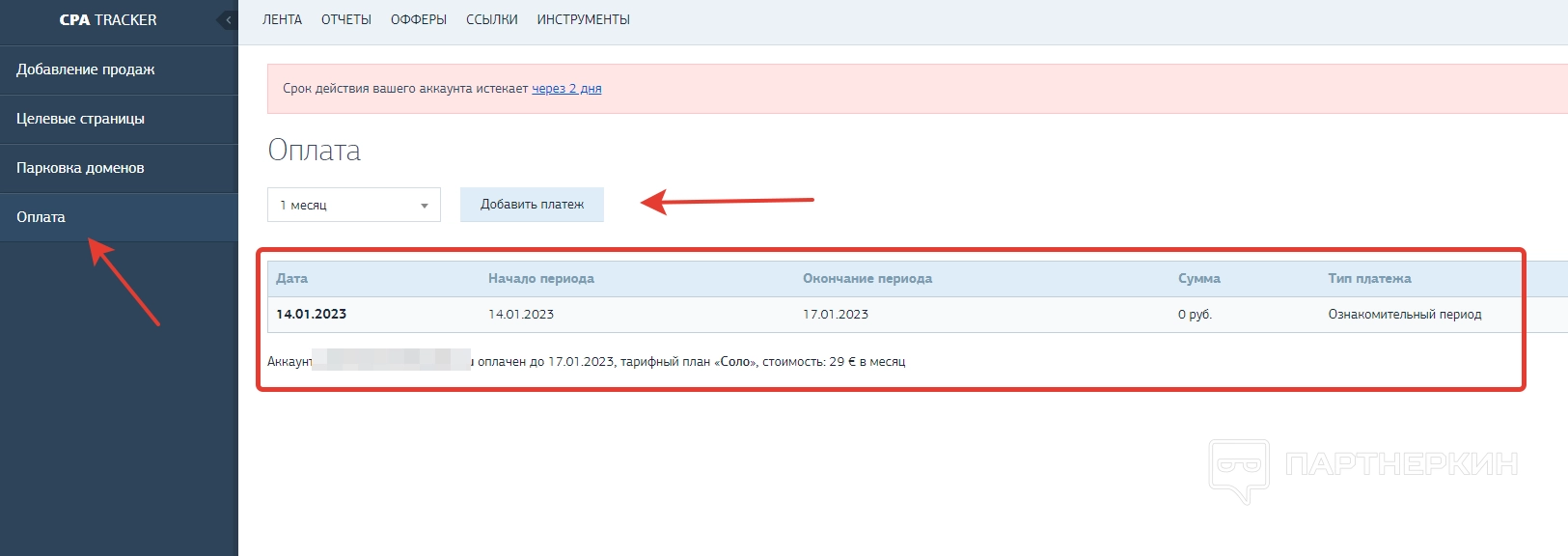
Настройки и обращение в службу поддержки
К сожалению, в настройках личного кабинета сервиса
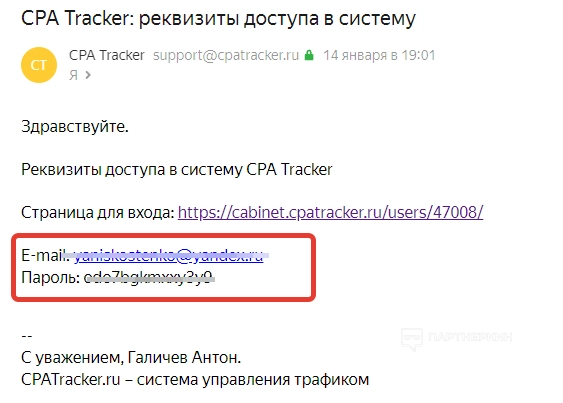
Чтобы сменить часовой пояс, поднимаемся в верхний правый угол, кликаем на часики и выбираем «Настроить часовой пояс».
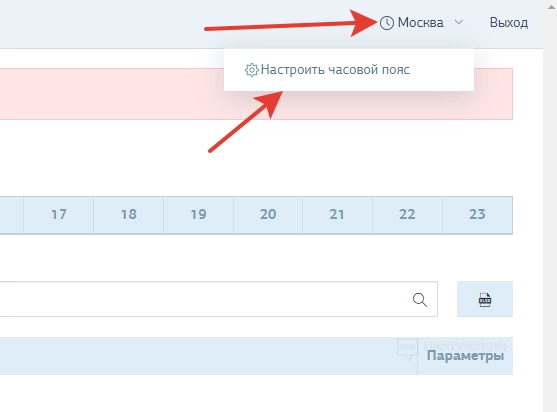
После этого откроется страница, где будет указано текущие на сервере время и инструмент для выбора подходящего часового пояса.
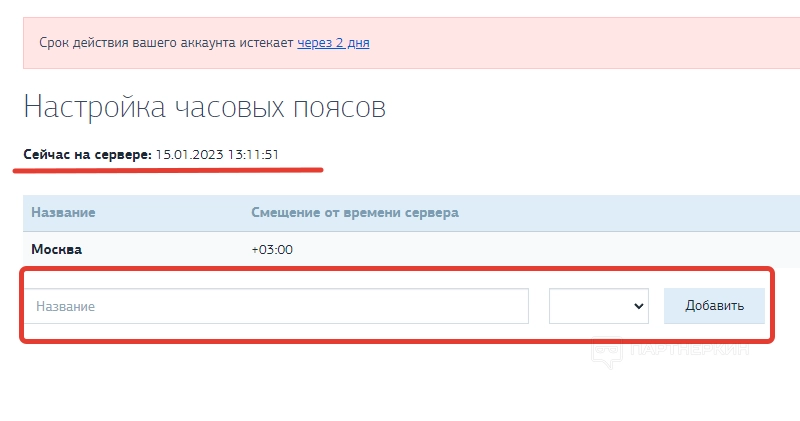
Чтобы обратиться в службу поддержки, спускаемся в нижний правый угол и кликаем на «Отправьте нам сообщение». Далее откроется онлайн-чат, где можно задать вопрос и при необходимости скачать/загрузить историю диалога.
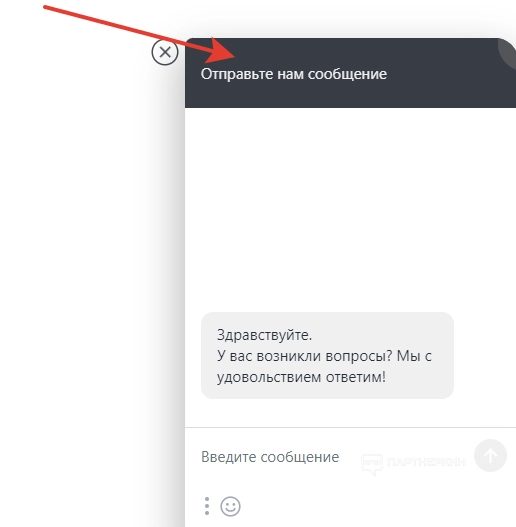
Ответ приходит в течение нескольких часов.
Тарифы
Сервис предлагает три тарифных плана:
| Тариф | Цена | Особенности |
| Персональный | Бесплатно |
|
| Соло | $29 в месяц |
|
| Бизнес | $58 в месяц |
|
Стоит обратить внимание на бесплатный тариф. Его функциональные возможности ничем не отличаются от тарифа «Соло», однако установку программы придется выполнять самостоятельно. При этом пользователю потребуется собственный хостинг и домен. Техническая поддержка в этом тарифе платная.
Дополнительные услуги
На официальном сайте сервиса можно найти дополнительную услугу «Хостинг + CPA Tracker», в рамках которой пользователь получит хостинг
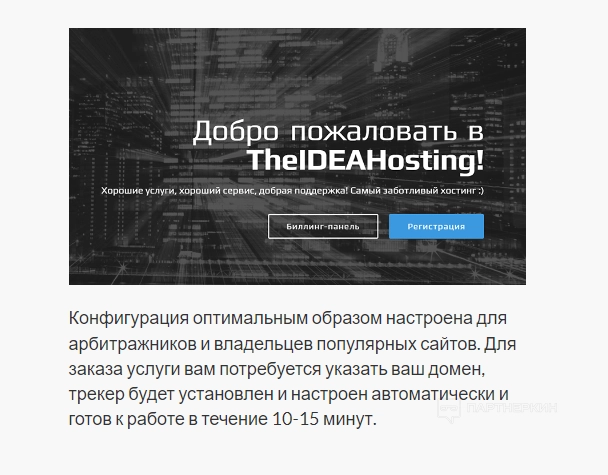
При покупке любого тарифа сервер будет полностью принадлежать его арендатору. Сотрудники
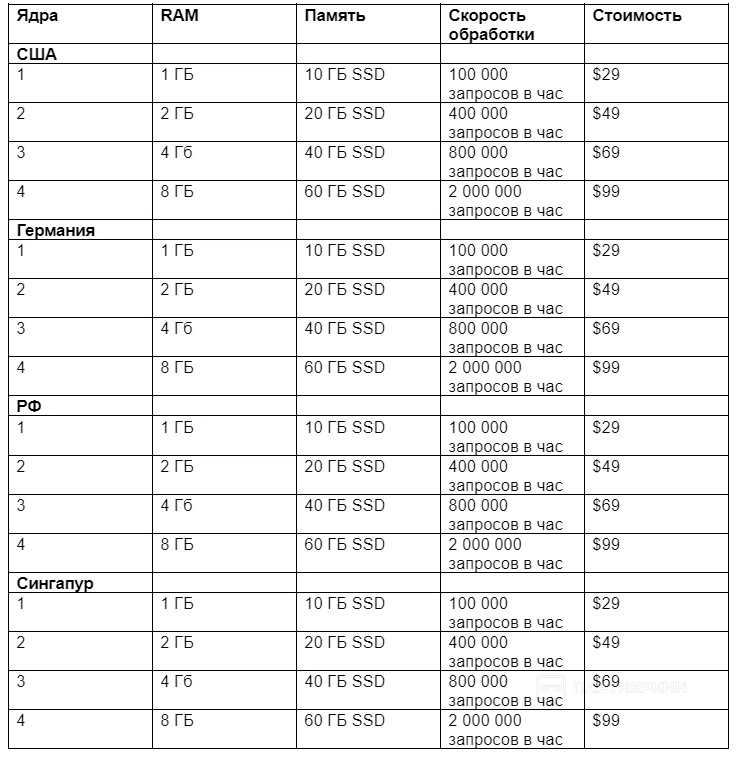
Вывод
Сервис
Официальный сайт сервиса —
*запрещенная в РФ организация
Похожие публикации
Партнёрские программы
Смотреть все1WIN ПАРТНЕРКА
Обзор RollerAds: умная пуш-сеть с инновационными инструментами
BroPush - партнёрская программа для монетизации и заработке на сайтах
Партнерская программа Семяныча - Лучшая партнерка по CPA и CPC моделям
Магазин
Смотреть все
Бот для продажи VPN 3X-UI для Telegram
Telegram-бот для продажи VPN! Автоматизированный бот для продажи вашего...

Мониторинг хайп проектов на движке DLE
В данном скрипте есть возможность включить функцию чтобы пользователи сами...

Скрипт казино с 5 классическими играми.
Разработчики онлайн-казино, хотим поделиться отличной новостью: в январе мы...

Customer WishList / Избранные товары покупателей
Данный модуль позволяет просматривать избранные товары пользователей. Есть...

Меняем заголовок и favicon
Меняет favicon и title, при переходе пользователя на другую вкладку в браузере....
















